连接电吉他
您可以将电子吉他或其他电子乐器连接到电脑,以便在音轨中弹奏和录制。可以从您的吉他录制声音到音轨,并使用放大器和脚踏转盘效果塑造您的吉他声音。将电子乐器连接到电脑有几种方法。
连接电子吉他后,为您想要在其中录制的轨道选取输入源,并选择性地打开监听。通过监听,您可以欣赏自己的演奏,以便试听您要录制的声部以及项目的其他声部。
将电子吉他连接到电脑
请执行以下一项操作:
将音频接口连接到电脑的 USB 或 FireWire 端口,然后将电吉他连接到该音频接口。
使用标准的 1/4 英寸芯-套筒乐器电缆将电子吉他连接到音频接口或转接电缆上的通道。
如果您的电脑带有音频输入端口,您可以使用适配器电缆将电吉他连接到音频输入端口。选取“内建输入”作为轨道的输入源。
如果您将电子乐器连接到音频接口,请检查制造商的规格要求,以确保接口与 OS X 和 Core Audio 兼容。同样请确认音频接口使用您电脑支持的格式。制造商说明可能包括如何在您的电脑上安装合适的驱动程序,请按此操作。
将电吉他连接到您电脑的音频输入端口可能会产生电平较低的输入信号。若要增强输入信号,可将吉他连接到前置放大器,然后将前置放大器连接到您的电脑。
设定电吉他的输入源
选择音轨。
点按“Smart Control”按钮 来打开“Smart Control”面板,然后点按“检查器”按钮 。
在“录音设置”部分,从“输入”弹出式菜单中选取下列一个选项:
如果吉他与电脑的音频输入端口相连,请选取“内建输入”。
如果菜单中没有出现“内建输入”,请选取“GarageBand”>“偏好设置”,点按“音频/MIDI”,并从“音频输入”弹出式菜单中选取“内建输入”。
如果吉他连接的是 USB 端口,请选取麦克风。
如果吉他连接的是音频接口,请选取该麦克风的通道编号。
如果菜单中没有出现这些音频接口通道,请选取“GarageBand”>“偏好设置”,点按“音频/MIDI”,然后从“音频输入”弹出式菜单中选取该音频接口。
请确定格式与输入相匹配。选取单声道乐器(带有单个通道)的单声道输入,并选取立体声乐器(带有双通道)的立体声输入。
拖移“录音音量”滑块以更改声源的输入音量高低。
如果“录音音量”滑块变暗,则无法在 GarageBand 中更改此输入音量。在此情况下,请使用该设备自身的音量控制。
打开电吉他或贝司的监听
在“Smart Control”检查器中,点按“监听”按钮 。
“监听”按钮将呈橙色显示,表示监听已打开。
当您不演奏或演唱时通常应关闭监听。因为监听打开时,您的电脑会从扬声器或监听器获取输出,产生不想要的回音。使用耳机而不是扬声器来聆听项目可以帮助消除回音。